V tomto návode ti ukážem, ako nastaviť ovládačového bota pre tvoj Telegramový kanál. Ovládačový bot je dôležitý nástroj na správu tvojho kanála a interakciu s tvojou komunitou. Budeš potrebovať Telegram-Bota a príslušnú konfiguráciu, aby si všetko úspešne spájil. Poďme postupovať krok za krokom cez celý proces.
Najdôležitejšie poznatky
- Musíš sa uistiť, že používaš oficiálneho ovládačového bota.
- Je dôležité pripojiť svojho Telegram-Bota k správnej časovej zóne.
- Pripojenie sa uskutoční zaslaním správ ovládačovému botovi.
Návod krok za krokom
Krok 1: Hľadanie ovládačového bota
Na začiatok otvoríš Telegram a zadáš do vyhľadávacej lišty „ovládačový bot“. Dôkladne si vyber, že sa jednáš o správnyho bota. Originálny ovládačový bot nájdeš pod menom „@ControllerBot“. Existujú aj falošné verzie, ktorým sa treba vyhnúť. Pre istotu vyber bota, ktorý má pri svojom mene vykričník.
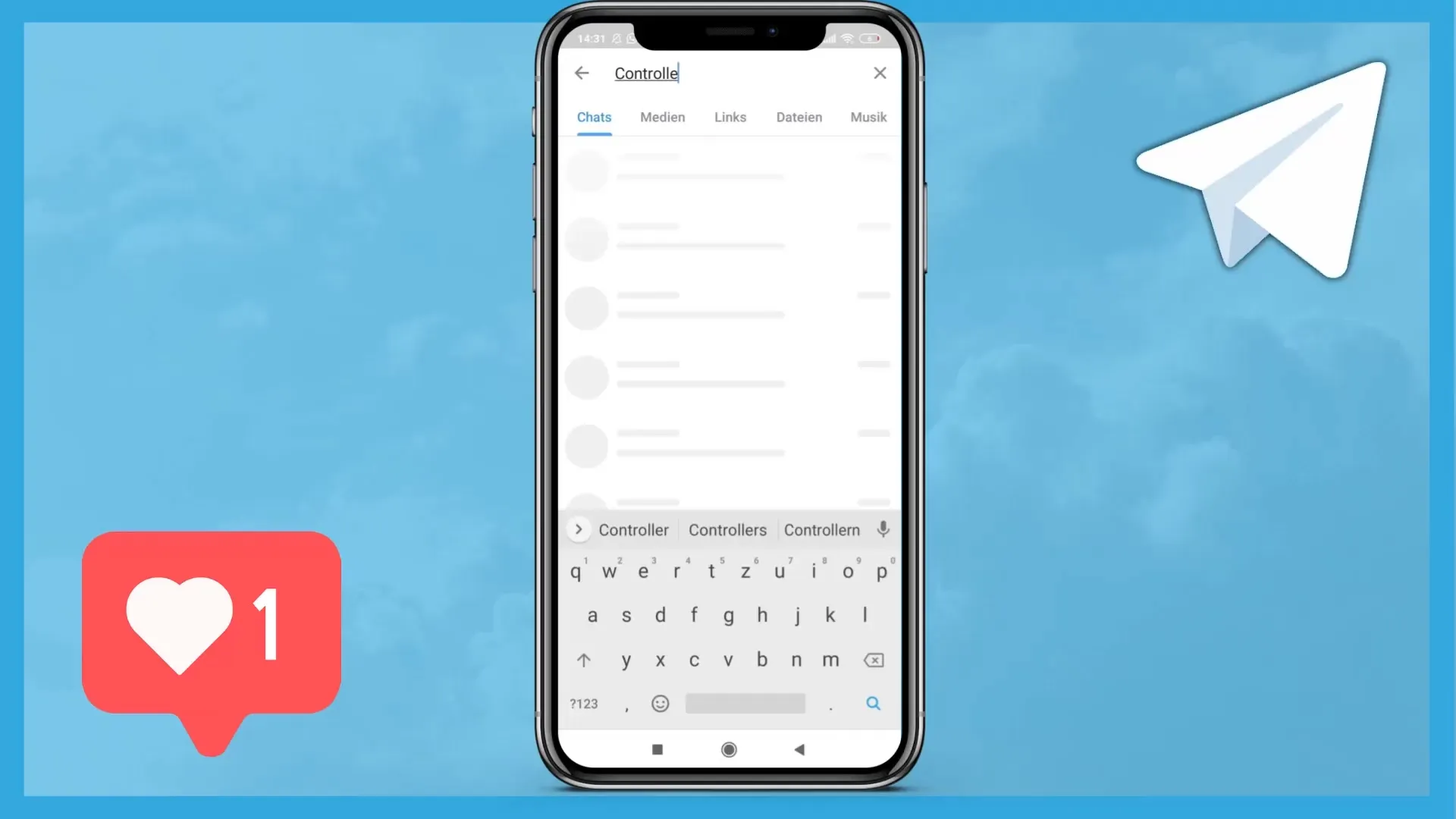
Krok 2: Spustenie bota
Po výbere správneho ovládačového bota ho otvoríš a spustíš. K tomu klikneš na tlačidlo „Štart“, aby si mohol s bod interagovať.
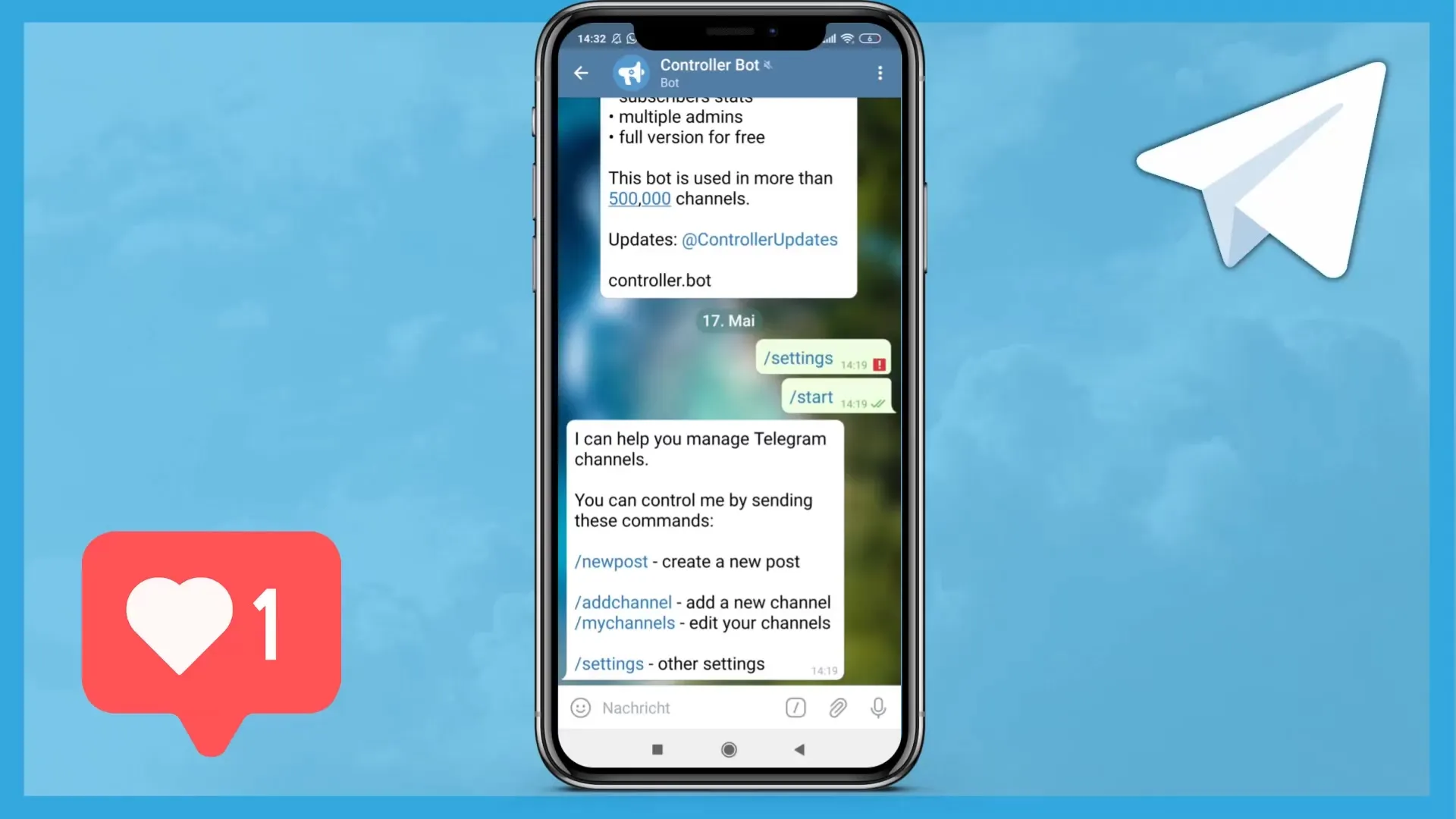
Krok 3: Pripojiť kanál
Teraz musíš pripojiť svoj Telegramový kanál k ovládačovému botovi. Napíš „/channel“ do chatu s botom a odošli túto správu. Toto je prvý krok k prepojeniu tvojho podnikateľského kanála s ovládačovým robotom.
Krok 4: Zadať token bota
Aby si mohol pokračovať, musíš zadať token bota. Tento token by si mal mať už vytvorený a skopírovaný, keď si vytvoril bota cez BotFathera. Vlož token do správy a odošli ho, aby ovládačový robot vedel, o ktorého bota ide.
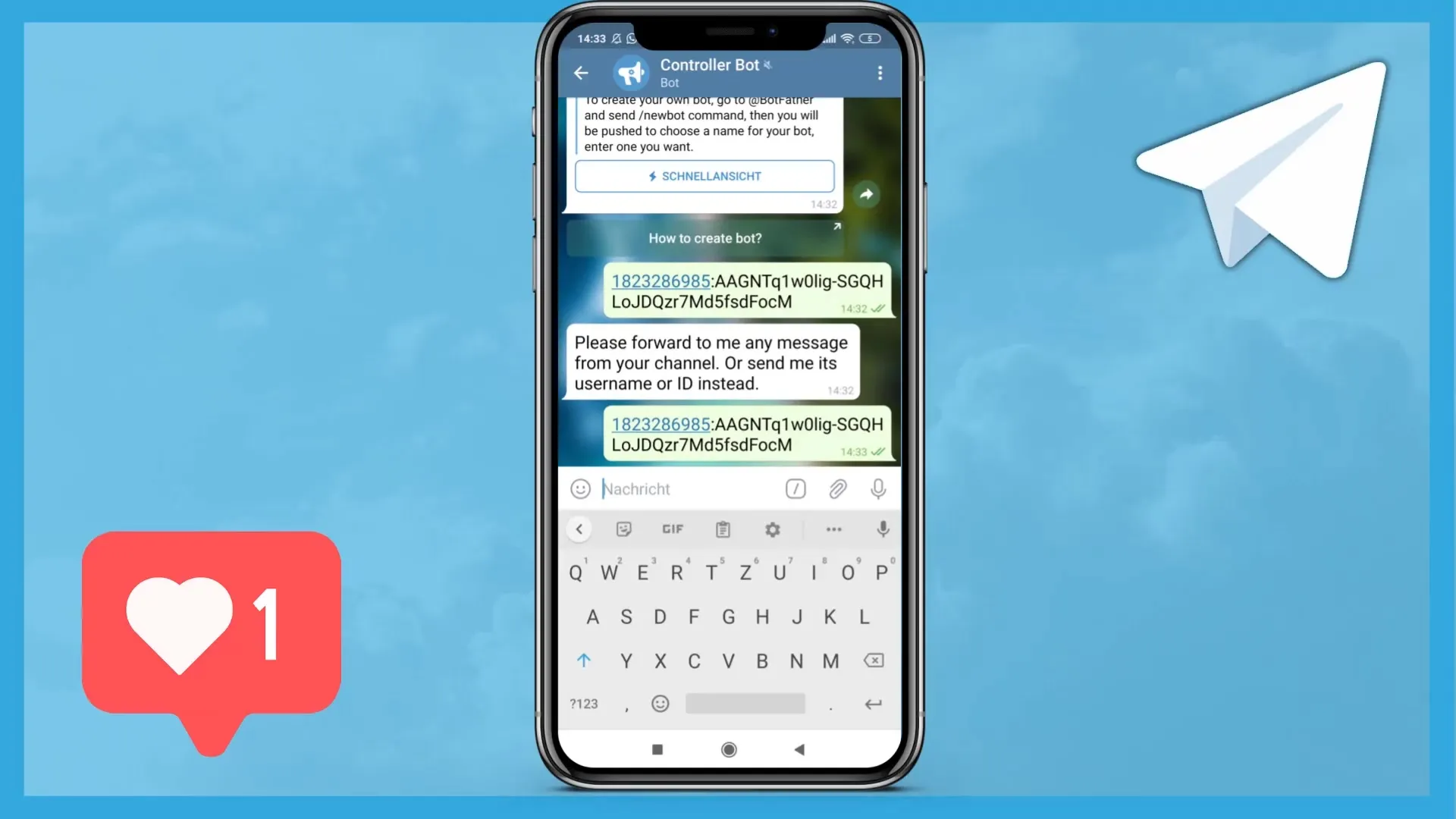
Krok 5: Odošleš správu ďalej
Na dokončenie prepojenia musíš vybrať správu zo svojej skupiny alebo kanálu a poslať ju ďalej ovládačovému robotovi. Vyber správu, klikni na šípku preposielania a zvoľ ovládačového bota ako prijímateľa.
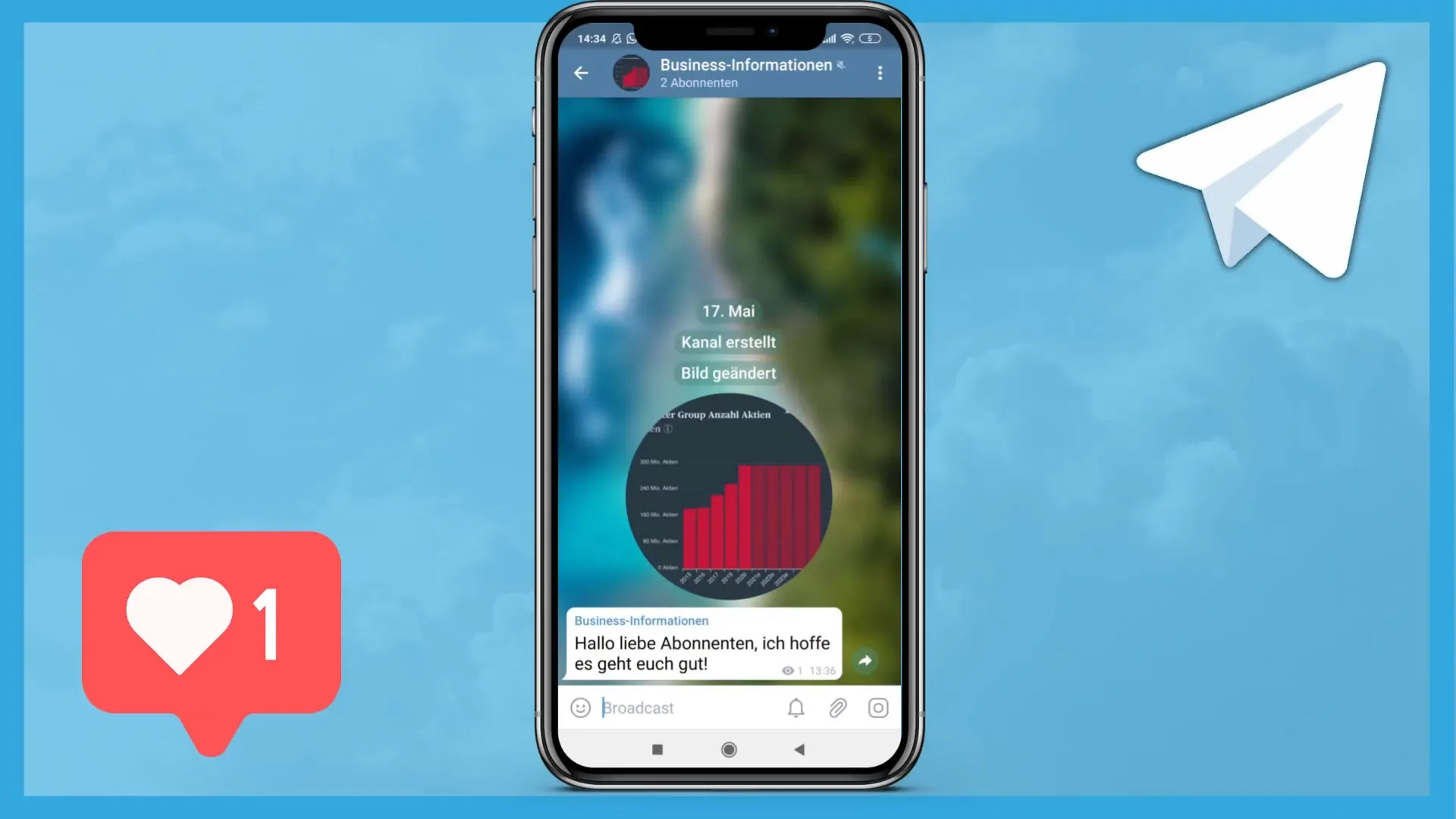
Krok 6: Nastavenie časovej zóny
Po odoslaní správy ťa ovládačový robot požiada o tvoju časovú zónu. Mal by si zadať názov svojho mesta, aby si robot mohol nastaviť správny čas pre tvoju oblasť. Napríklad môžeš zadať „Viedeň“, alebo „Frankfurt“ alebo „Berlín“, v závislosti od toho, kde sa nachádzaš.
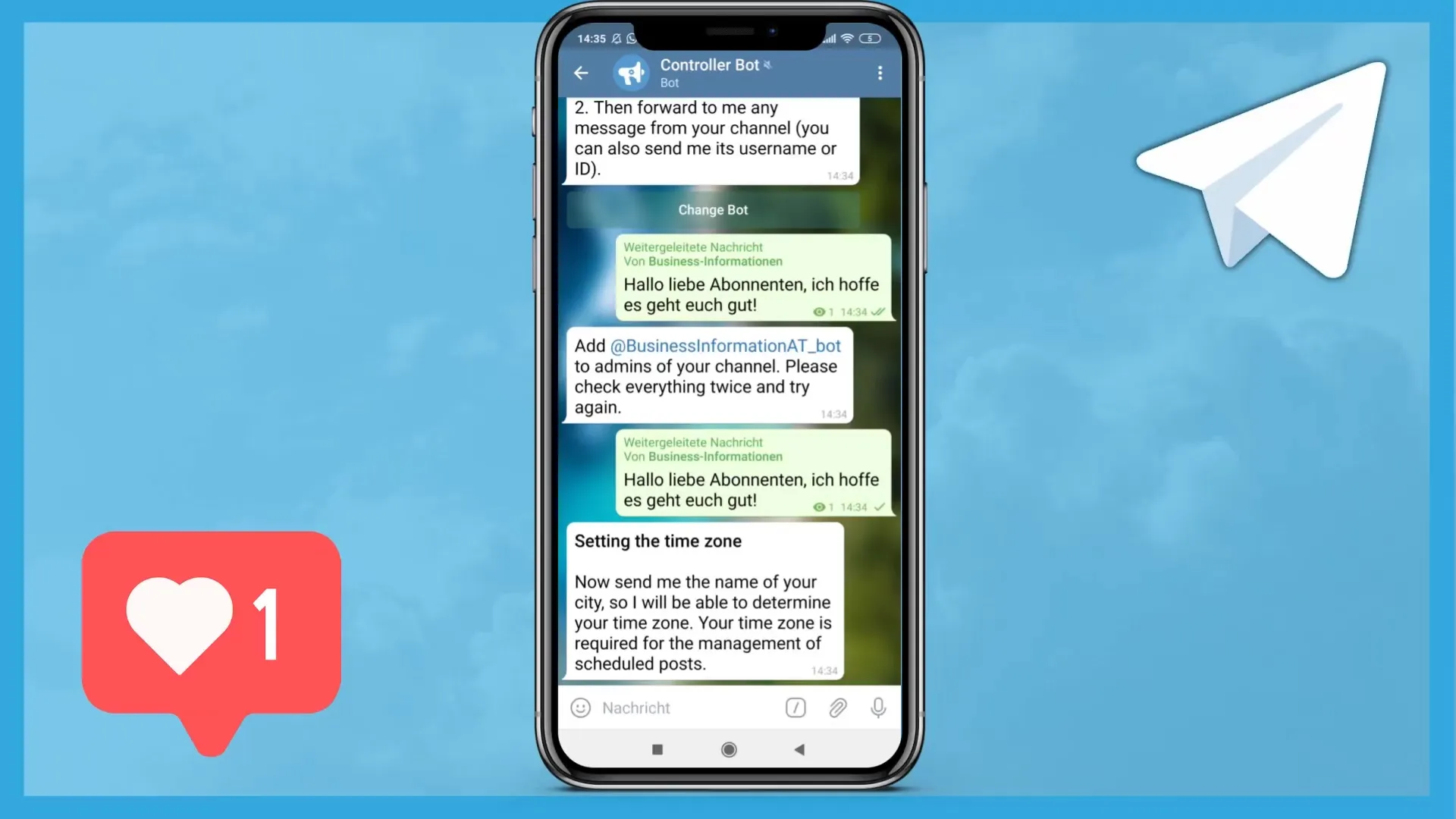
Krok 7: Potvrdenie časovej zóny
Keď zadaš názov mesta, bot ti potvrdí, či je časová zóna správne nastavená. Potvrď to, aby si mohol ovládačový robot správne uložiť tvoju časovú zónu.
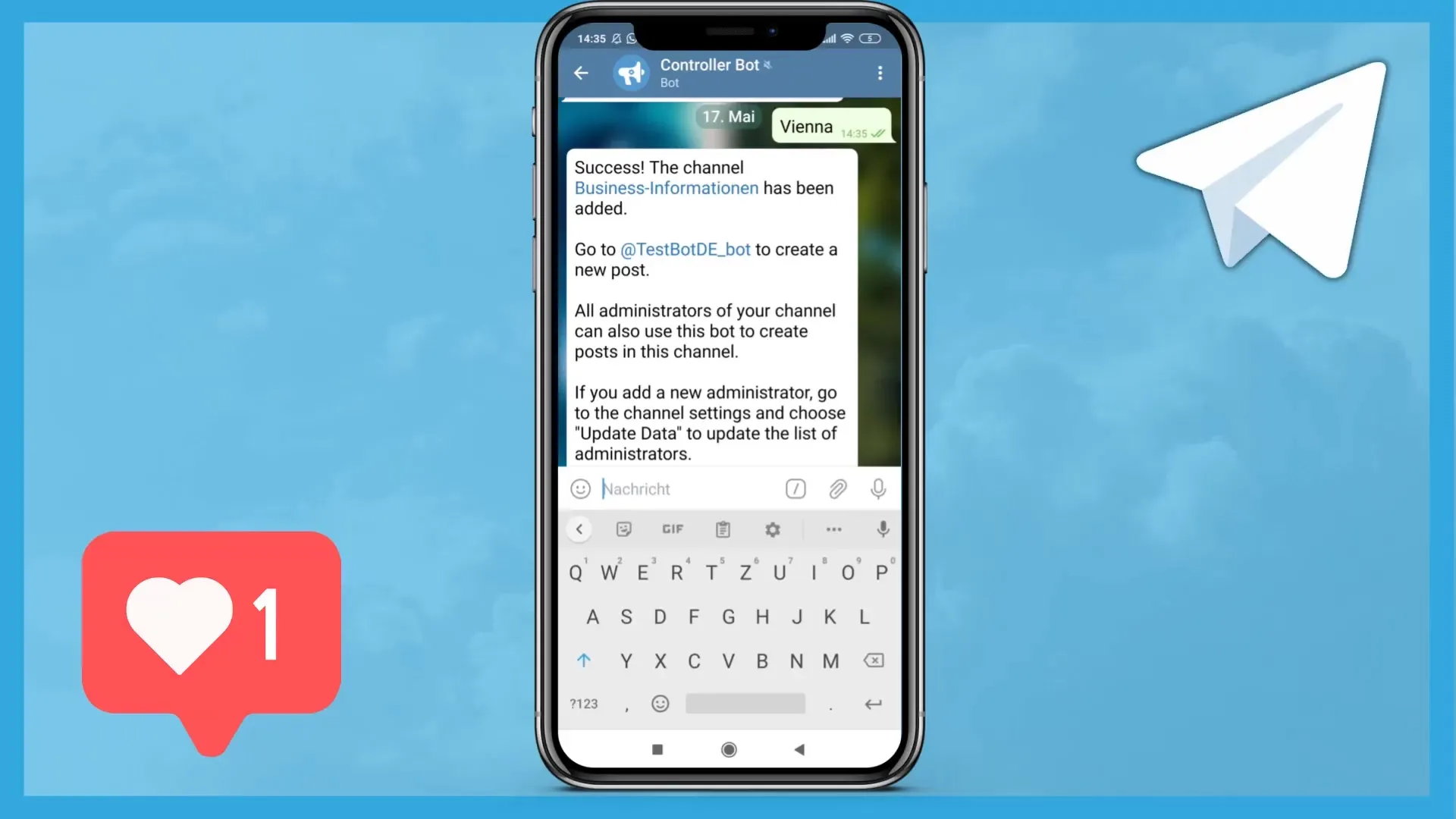
Krok 8: Dokončenie prepojenia
Po vykonaní všetkých nevyhnutných krokov by sa ti mala zobraziť oznámenie o úspešnom prepojení tvojho kanála s ovládačovým robotom. To označuje koniec procesu nastavenia.
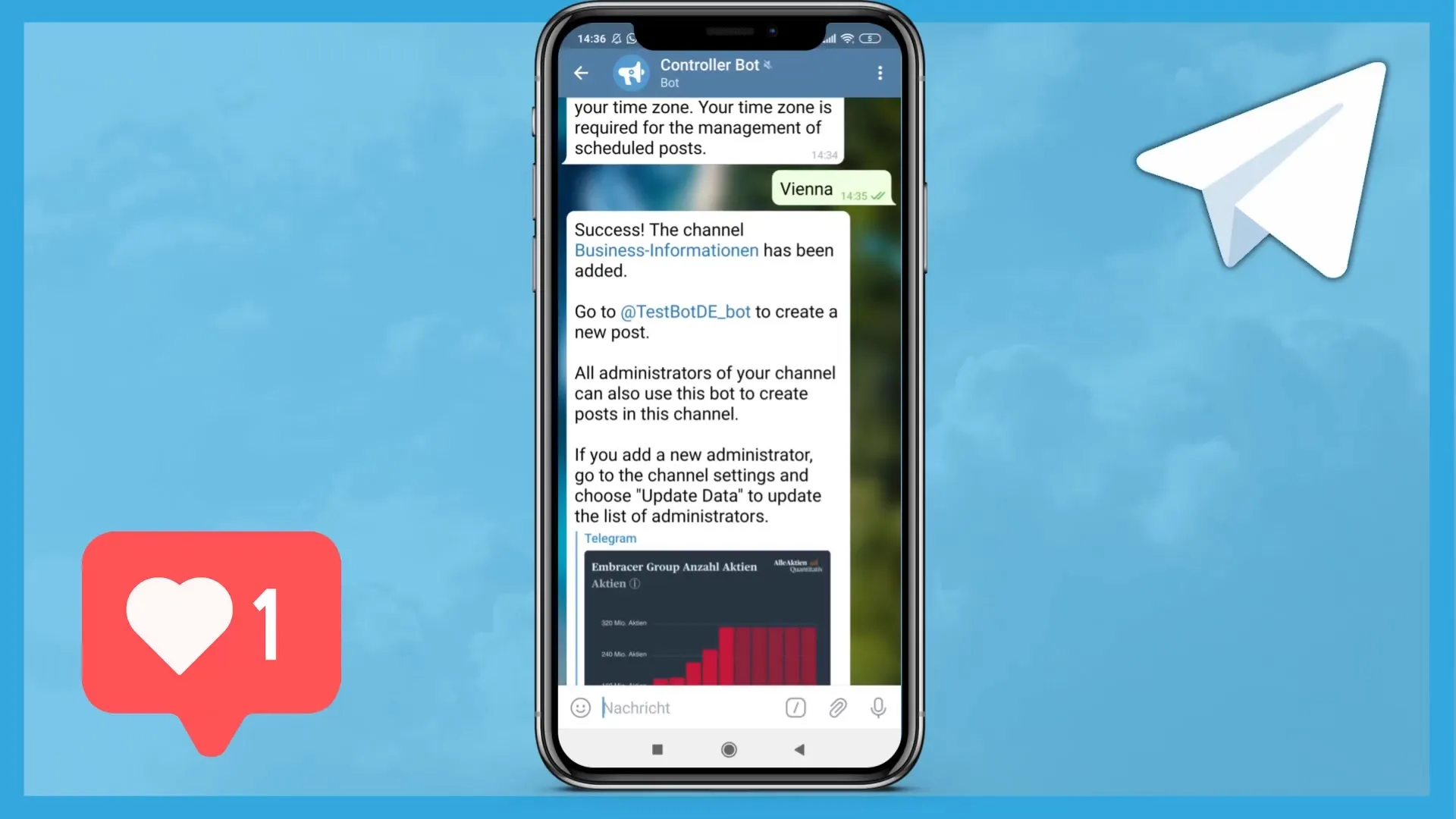
Krok 9: Odstránenie problémov
Ak narazíš na problémy, môžeš sa obrátiť na podporu. Napríklad môžeš poslať e-mail na tobyberg1@hotmail.com, aby si získal pomoc.
Zhrnutie
V tomto návode sa naučíte, ako nastaviť kontroléra robota pre svoj kanál na Telegramu. Dôležité je vybrať správneho robota a postupovať opatrne pri všetkých potrebných krokoch, vrátane vloženia tokenu a nastavenia časových pásiem. S týmto sprievodcom by malo nastavenie kontroléra fungovať bez problémov.
Často kladené otázky
Ako nájdem správneho kontrolného robota?Vyhľadajte v rade Telegram slovo "Controller Bot" a vyberte robota s vykričníkom.
Čo mám robiť, ak už nemám svoj token?Vytvorte si nového robota cez BotFather, aby ste získali nový token.
Ako môžem kontaktovať kontrolného robota?Môžete kontaktovať robota e-mailom na: tobyberg1@hotmail.com
Môžem použiť kontrolného robota aj vo skupinách?Áno, môžete používať kontrolného robota aj vo skupinách, ak je správne nakonfigurovaný.


